
هارد ديسك يكي از مهمترين قطعاتي است كه در سيستم هاي شما مي تواند اهميت زيادي براي شما داشته باشد و براي همين بايد با مديريت آن آشنا باشيد.اگر فكر مي كنيد كه فضاي ديسك شما محدود است بايد يك درايو ديگر به آن اضافه كنيد.درايو usb 3.0 بهترين انتخاب و بهترين راه حل است ولي درگاه usb 2.0 براي دريافت بك اپ و ديگر فايل ها مناسب تر مي باشد.البته اين مورد به ندرت مورد استفاده قرار مي گيرد.
فشرده سازي و رمزگذاري محتواي ديسك
اما راه حل ديگري كه بايد به آن نگاه كنيد فشرده سازي محتواي ديسك مي باشد البته اين مورد را با زيپ كردن فايل ها اشتباه نگيريد چر اكه موقعي كه شما از زيپ استفاده مي كنيد امكان تغييرات در فايل ها مي باشد ولي اگر از موضوع فشرده سازي محتواي ديسك بهره ببريد باعث مي گردد تا محتويات ديسك به شكل غير قابل تغييري نشان داده شود.
اما ويندوز ان هايي را فشرده سازي مي كند كه روي ديسك رايت مي شوند و در زمان خواندنشان آن ها را غير فعال مي كند البته اين نكته را نبايد فراموش كرد كه اين امور را در كمترين زمان انجام مي دهد.اما مكن است كه با كند شدت سيستم خود روبرو شده باشيد كه يكي از دلايل آن هم اين است كه ويندوز شما در پشت صحنه در حال انجام دادن يك كار اضافه است اما با اين وجود شما به سختي متوجه اين مورد مي شويد و بايد بدانيد كه فضاي بيشتري براي فايل هاي خود در اختيار خواهيد داشت.
روي يكي از پارتيشن هاي خود كليك راست كرده و گزينه properties را انتخاب كنيد و سپس باكي موجود در قسمت انتهاي صفحه و سپس گزينه مربوط به اعمال اين تنظيمات را براي تمامي زير پوشه ها انتخاب كنيد.در ادامه خواهيد ديد كه نام فايل ها و فولدر ها به صورت آبي رنگ در مي آيد كه نشان مي دهد كه آن ها فشرده شده اند.
فرمت هاي jpeg زيپ شده و برخي فايل هاي ديگر زياد فشرده نمي گردد و به همين دليل ميزان فضاي آزاد شده پس از عمليات به محتوي ديسك بستگي دارد.
اگر بر روي سيستم خود ويندوز هاي نسخه جديد ۷ و ۸ را نصب كرده باشيد مي توانيد با استفاده از Bit Locker بر روي ديسك خود رمزگذاري انجام دهيد . اين قابليت بيشتر براي اين مورد تعبيه شده است كه اگر روزي لپ تاپ شما به سرقت رفت شخص سارق به راحتي نتواند به اطلاعات نورد نياز شما و اطلاعات درايو هاي شما دسترسي يابد.
براي اينكه بتوانيد اين مورد را فعال كنيد به قسمت كنترل پنل رفته و گزينه Bit Locker را فعال نماييد. شركت مايكروسافت قصد دارد تا قابليت رمزگذاري را روي تمامي كامپيوتر ها نصب نمابد و اين مورد را به يك استاندارد تبديل كند تا بويسيله اون بتواند ميزان رمزگذاري روي سييستم ها را بيشتر مورد توجه عموم قرار دهد و به ديگران بفهماند كه حتما بايد براي فايل ها خود از رمزگذاري استفاده نماييد.
Disck cryptor مي تواند ديسك بوت ويندوز را رمزگذاري كند و به خصوص براي پردازنده هاي core i5 و core i7 طراحي شده است بنابراين در زمان خواندن و نوشتن ديسك هيچگونه تاخيري در عكلكرد آن مشاهده نخواهيد كرد. اما بهتر است كه احتياط كنيد و پيش از اينكه رمزگذاري را براي ديسك خود انجام دهيد يك بك آپ براي ديسك خود در نظر بگيريد تا احتمال بروز مشكل را به كمترين حد ممكن رسانيد. اين نكته را هم نبايد فراموش كردن كه خود بك آپ هاي گرفت شده رمزگذاري نشده اند.
بصري سازي محتواي ديسك:
تا به حال شده كه مقداري با سيستم خود كار كرده و به دليل پايين بودن حجم ديسك خود به سرعت فضا پر مي گردد و ديگر جايي براي اطلاعات شما باقي نمي ماند و سوال اين است كه ظزفيت اين ديسك ها به كجا مي رود؟
Wiz tree نام ابزاي است كه بوسيله اون مي توانيد كل اطلاعات موجود روي هارد خود را مشاهده نماييد و پس از اينكه توانستيد تعداد فايل هاي خود را مشاهده كنيد و پس از اسكن درايو هاي خود تمام اطلاعات موجود روي سيستم را نشان مي دهد كه در اين صورت ۱۰۰۰ فايلي كه در فولدر ها قرار دارد براي شما نمايان مي گردد و اگر قصد آزادسازي مقداري از فضاي ديسك خود را داريد بهتر است نگاهي به فايل هاي موجود در اين ليست بياندازيد.
ابزار ديگري با نام WinDirstat كه جدولي را شامل فولدر ها و ظرفيت و تعداد فايل ها و … نشان مي دهد فايل ها در قالي مستطيل هاي رنگي نمايش داده مي شود و اندازه آن ها نشاندهنده ميزان فضاي استفاده شده از ديسك است .با حركت موس خود روي آن ها نام فايل نشان داده مي شود و بسياري اين مورد را نسبت به اعداد گيج كننده ترجيح مي دهند.
 راههايي براي مديريت ميليونها بازديد در روز
راههايي براي مديريت ميليونها بازديد در روز  نمايش اجباري نوع فايلها در ويندوز
نمايش اجباري نوع فايلها در ويندوز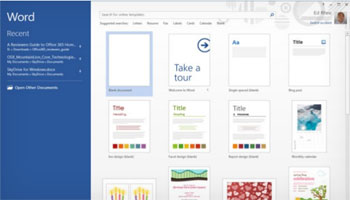 حذف صفحه شروع در آفيس 2013
حذف صفحه شروع در آفيس 2013  حذف نمودن كليد هايي كه پاك نمي شوند در رجيستري
حذف نمودن كليد هايي كه پاك نمي شوند در رجيستري 